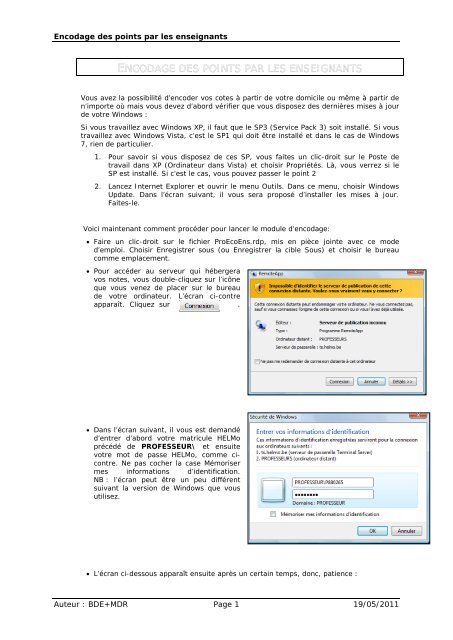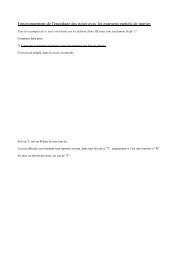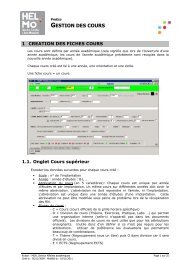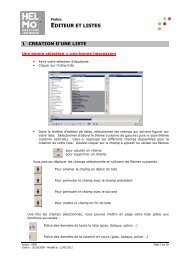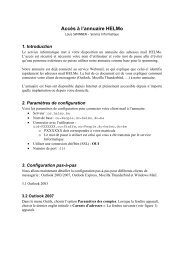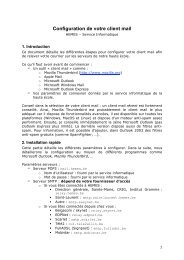encodage des points par les enseignants - HELMo Service ...
encodage des points par les enseignants - HELMo Service ...
encodage des points par les enseignants - HELMo Service ...
You also want an ePaper? Increase the reach of your titles
YUMPU automatically turns print PDFs into web optimized ePapers that Google loves.
Encodage <strong>des</strong> <strong>points</strong> <strong>par</strong> <strong>les</strong> <strong>enseignants</strong><br />
ENCODAGE DES POINTS PAR LES ENSEIGNANTS<br />
Vous avez la possibilité d’encoder vos cotes à <strong>par</strong>tir de votre domicile ou même à <strong>par</strong>tir de<br />
n’importe où mais vous devez d’abord vérifier que vous disposez <strong>des</strong> dernières mises à jour<br />
de votre Windows :<br />
Si vous travaillez avec Windows XP, il faut que le SP3 (<strong>Service</strong> Pack 3) soit installé. Si vous<br />
travaillez avec Windows Vista, c’est le SP1 qui doit être installé et dans le cas de Windows<br />
7, rien de <strong>par</strong>ticulier.<br />
1. Pour savoir si vous disposez de ces SP, vous faites un clic-droit sur le Poste de<br />
travail dans XP (Ordinateur dans Vista) et choisir Propriétés. Là, vous verrez si le<br />
SP est installé. Si c’est le cas, vous pouvez passer le point 2<br />
2. Lancez Internet Explorer et ouvrir le menu Outils. Dans ce menu, choisir Windows<br />
Update. Dans l’écran suivant, il vous sera proposé d’installer <strong>les</strong> mises à jour.<br />
Faites-le.<br />
Voici maintenant comment procéder pour lancer le module d’<strong>encodage</strong>:<br />
• Faire un clic-droit sur le fichier ProEcoEns.rdp, mis en pièce jointe avec ce mode<br />
d’emploi. Choisir Enregistrer sous (ou Enregistrer la cible Sous) et choisir le bureau<br />
comme emplacement.<br />
• Pour accéder au serveur qui hébergera<br />
vos notes, vous double-cliquez sur l’icône<br />
que vous venez de placer sur le bureau<br />
de votre ordinateur. L’écran ci-contre<br />
ap<strong>par</strong>aît. Cliquez sur .<br />
• Dans l’écran suivant, il vous est demandé<br />
d’entrer d’abord votre matricule <strong>HELMo</strong><br />
précédé de PROFESSEUR\ et ensuite<br />
votre mot de passe <strong>HELMo</strong>, comme cicontre.<br />
Ne pas cocher la case Mémoriser<br />
mes informations d’identification.<br />
NB : l’écran peut être un peu différent<br />
suivant la version de Windows que vous<br />
utilisez.<br />
• L’écran ci-<strong>des</strong>sous ap<strong>par</strong>aît ensuite après un certain temps, donc, patience :<br />
Auteur : BDE+MDR Page 1 19/05/2011
Encodage <strong>des</strong> <strong>points</strong> <strong>par</strong> <strong>les</strong> <strong>enseignants</strong><br />
• Cliquez sur Exécuter.<br />
• Le même écran ap<strong>par</strong>aîtra une<br />
2 ème fois, procédez de même.<br />
• D’autres écrans ap<strong>par</strong>aîtront<br />
auxquels vous répondrez toujours <strong>par</strong> OK.<br />
ap<strong>par</strong>aître<br />
• Dans le coin supérieur droit de<br />
l’écran d’<strong>encodage</strong> <strong>des</strong> notes, vous verrez<br />
Pour faire dis<strong>par</strong>aître cela, faites un clic-droit <strong>des</strong>sus et choisissez Fermer la barre de<br />
langue et ensuite OK ;<br />
• Cliquez sur Encodage <strong>des</strong> Notes, l’écran ci-contre ap<strong>par</strong>aît :<br />
• Encodez votre abréviation<br />
ProEco. Pour rappel, cette<br />
abréviation est constituée, en<br />
général, <strong>des</strong> 3 premières<br />
lettres de votre nom suivies<br />
<strong>des</strong> 2 premières lettres de<br />
votre prénom mais il y a<br />
quelques<br />
exceptions<br />
(Exemple : profs de St-<br />
Martin, ou lorsque<br />
l’abréviation avait déjà été<br />
attribuée à un autre<br />
professeur plus ancien). Pour<br />
vous aider, tapez ? ou<br />
cliquez sur ... Sélectionnez votre nom dans la liste qui ap<strong>par</strong>aît et ensuite<br />
cliquez sur OK ;<br />
• Encodez votre mot de passe (celui que vous avez reçu de XXXXXXXXX (sauf<br />
exception pour <strong>les</strong> professeurs ayant déjà reçu un mot de passe via une autre<br />
implantation) puis cliquez sur OK ;<br />
• Dans la <strong>par</strong>tie de gauche, sélectionnez le cours pour lequel vous désirez encoder vos<br />
<strong>points</strong> en cliquant simplement sur celui-ci ; tous vos étudiants pour ce cours<br />
ap<strong>par</strong>aissent <strong>par</strong> ordre alphabétique dans la <strong>par</strong>tie droite (ici aussi, un peu de<br />
patience, l’affichage <strong>des</strong> étudiants prend du temps).<br />
Auteur : BDE+MDR Page 2 19/05/2011
Encodage <strong>des</strong> <strong>points</strong> <strong>par</strong> <strong>les</strong> <strong>enseignants</strong><br />
• Cliquez ensuite sur pour un tri <strong>des</strong> étudiants <strong>par</strong> groupes cours (vous<br />
obtiendrez ainsi la liste de vos étudiants dans le même ordre que celui <strong>des</strong><br />
feuil<strong>les</strong> d’<strong>encodage</strong> qui sont mises à votre disposition à la salle <strong>des</strong><br />
professeurs).<br />
La liste reprend <strong>les</strong> noms et prénoms <strong>des</strong> étudiants, l’année d’étu<strong>des</strong> (B1 pour Bac1), la<br />
classe et l’orientation (X pour XXXXX). La colonne « A » vous indique si le cours suivi<br />
<strong>par</strong> l’étudiant est un cours de l’année en cours (A), un crédit résiduel (R), un cours de<br />
l’année supérieure (S : crédit anticipé) ou de l’année inférieure (I : étudiant en<br />
passerelle). La colonne « Grp » indique le groupe cours.<br />
• Les notes sont à encoder sur 20 dans la 1 ère colonne prévue, la note pondérée<br />
ap<strong>par</strong>aîtra automatiquement dans la colonne suivante. La colonne « D » indique si le<br />
cours est réussi (O) ou pas (N).<br />
• Quand <strong>les</strong> <strong>points</strong> d’un cours sont encodés, vous pouvez encoder ceux d’un autre cours<br />
en cliquant sur celui-ci dans la <strong>par</strong>tie gauche. A ce moment-là, ProEco vous demande<br />
si vous voulez sauver vos modifications. Cliquez alors sur Oui.<br />
Auteur : BDE+MDR Page 3 19/05/2011
Encodage <strong>des</strong> <strong>points</strong> <strong>par</strong> <strong>les</strong> <strong>enseignants</strong><br />
• Pour rappel, <strong>les</strong> notes spécia<strong>les</strong> sont : CM (Certificat Médical), ML (Motif Légitime), PP<br />
(Pas Présenté), PR (PRésence), Z (Zéro, rien de bon sur la feuille) et FR (FRaude).<br />
• Une fois l’<strong>encodage</strong> terminé, cliquez sur le bouton Fermer. Un message ap<strong>par</strong>aît vous<br />
demandant de sauvegarder vos modifications. Cliquez sur Oui.<br />
• Pour quitter le programme et la connexion au serveur, cliquez sur la case de<br />
fermeture.<br />
Remarque pour <strong>les</strong> <strong>enseignants</strong> :<br />
L’<strong>encodage</strong> <strong>des</strong> <strong>points</strong> pour vos étudiants est de votre responsabilité. Aucune vérification ne<br />
sera effectuée <strong>par</strong> <strong>les</strong> titulaires ou le secrétariat.<br />
L’<strong>encodage</strong> débutera le XXXXXX et se clôturera le XXXXXX à XXXXX.<br />
Vous avez toujours la possibilité d’encoder à <strong>par</strong>tir <strong>des</strong> PC de la salle <strong>des</strong> profs en cliquant<br />
sur l’icône ProEcoEns.rdp qui sera déjà placée sur le bureau. La procédure est exactement<br />
la même.<br />
En cas de problème, vous pouvez contacter le service informatique :<br />
Raymond Bihain r.bihain@helmo.be 04/220.16.28 ou<br />
Sébastien Grandjean s.grandjean@helmo.be 04/220.16.26<br />
• Pour signaler au secrétariat que l’<strong>encodage</strong> <strong>des</strong> <strong>points</strong> d’un cours est terminé, vous<br />
devez verrouiller votre cours en cliquant sur le bouton Terminer (à côté du bouton<br />
Sauver). Pour effectuer la démarche inverse, vous devez passer <strong>par</strong> votre secrétariat<br />
qui pourra débloquer votre cours (dans le cas d’une note à modifier <strong>par</strong> exemple).<br />
Auteur : BDE+MDR Page 4 19/05/2011